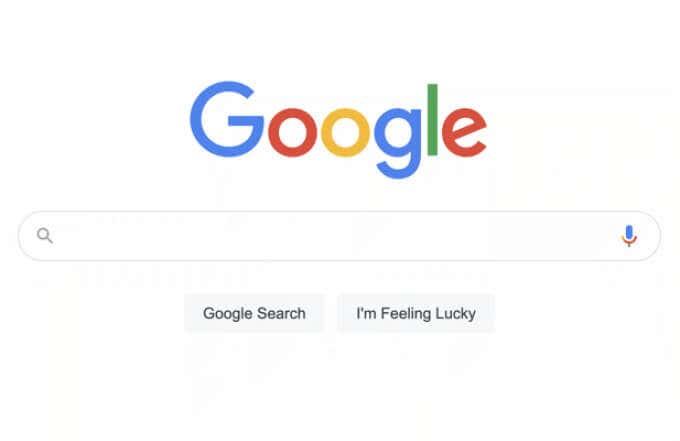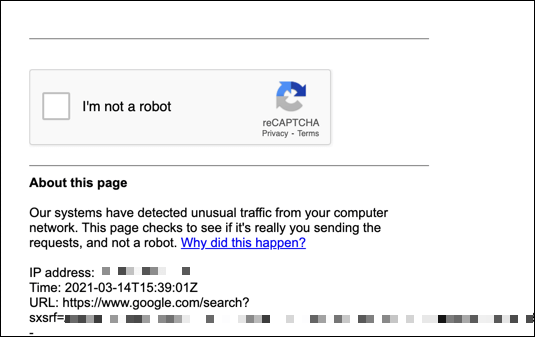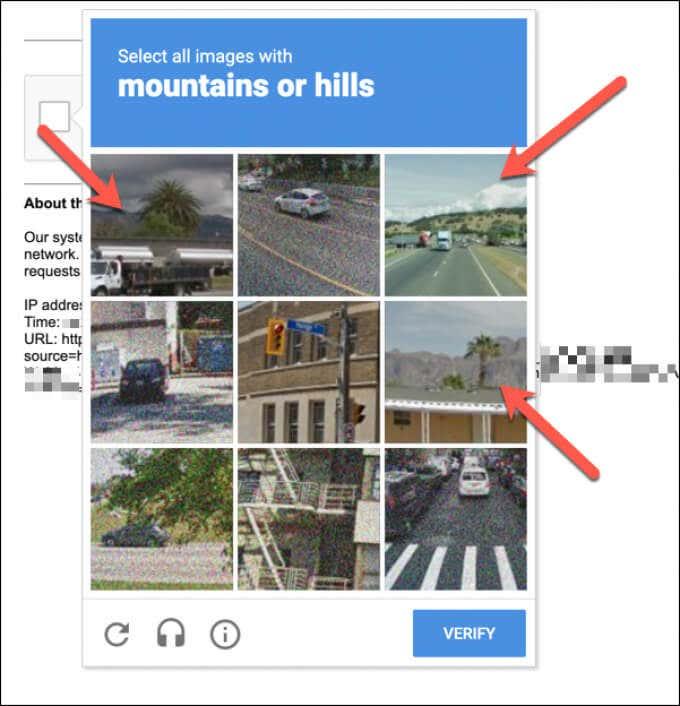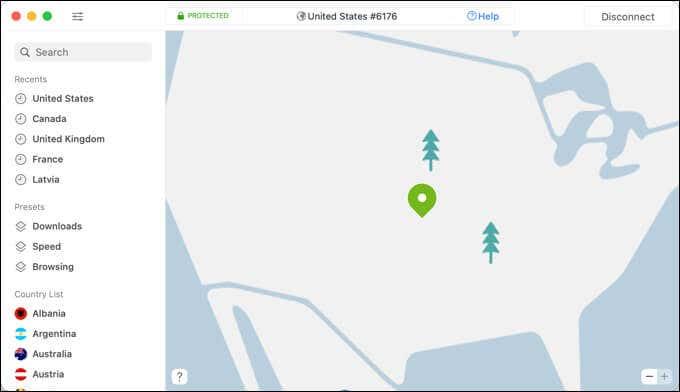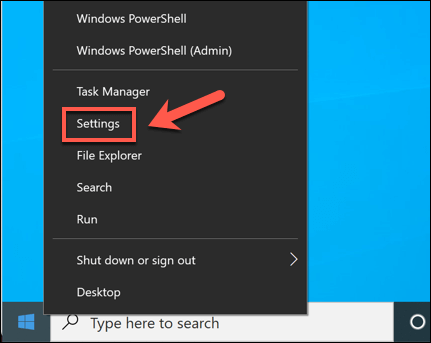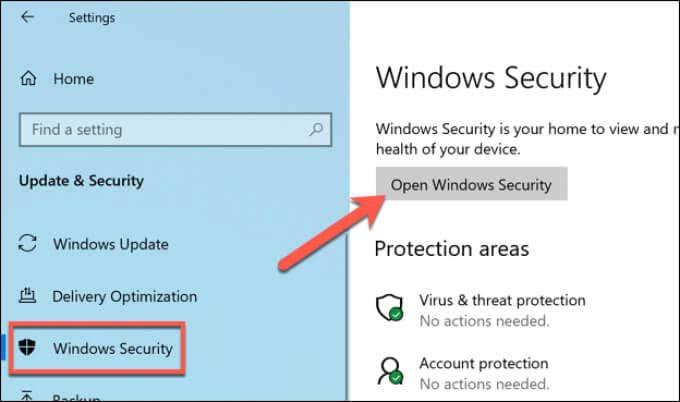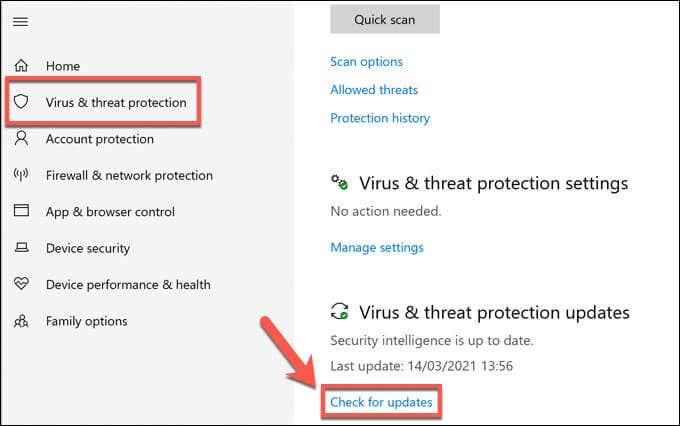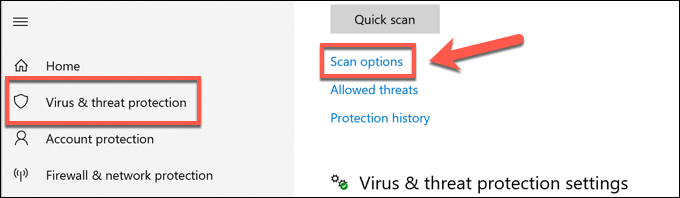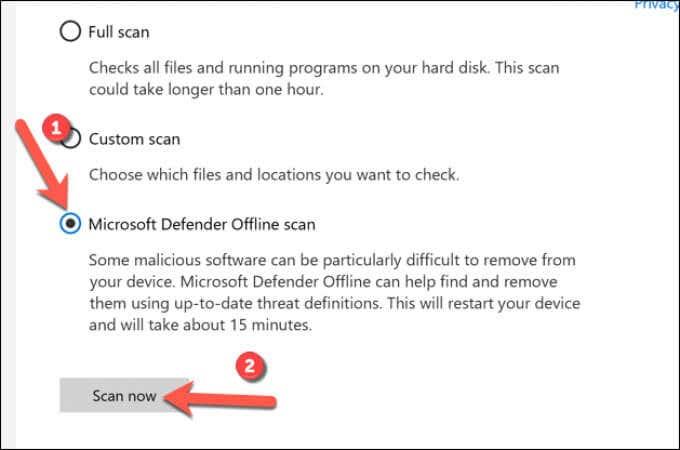Google používa niekoľko techník, aby zabránil zbytočnej návštevnosti zneužívať svoj vyhľadávač. Jednou z techník, ktoré môžu spôsobiť problémy, je správa Google „nezvyčajná návštevnosť“, ktorá sa vám môže zobraziť napríklad vtedy, ak ste vykonali príliš veľa vyhľadávaní v krátkom čase. Existujú však aj iné dôvody na zobrazenie tejto správy.
Ak vám táto konkrétna chyba Google bráni v efektívnom používaní vyhľadávacieho nástroja Google, problém môžete vyriešiť podľa nasledujúcich krokov.
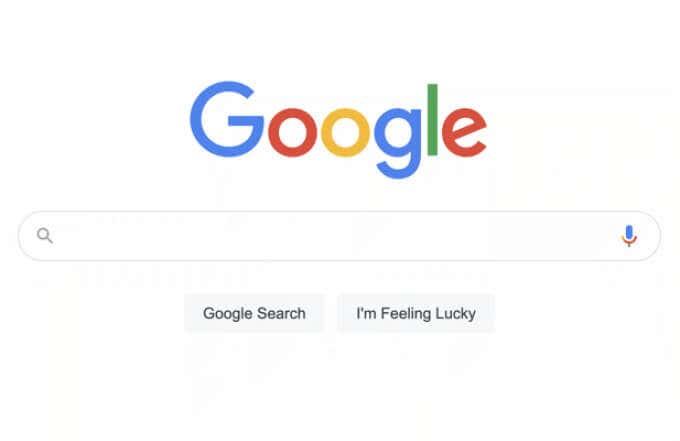
Čo spôsobuje neobvyklú dopravnú chybu Google?
Ak sa vám zobrazí chybová správa o nezvyčajnej návštevnosti od Googlu, je to zvyčajne znamenie, že Google má podozrenie, že vaša webová návštevnosť je nejakým spôsobom problematická. Nezvyčajná návštevnosť v tomto prípade zvyčajne znamená automatizovanú návštevnosť alebo škodlivú návštevnosť spôsobenú hackermi, robotmi, škodlivým softvérom a zbytočnými požiadavkami na vyhľadávanie.
Môže to byť spôsobené aj vyhľadávaniami, ktoré vás nejakým spôsobom označujú ako „nezvyčajných“, ako je napríklad pravidelné alebo opakované používanie operátorov rozšíreného vyhľadávania.
Zvyčajne to nie je chybové hlásenie, ktorého sa musíte obávať, pretože ho zvyčajne možno vyriešiť niekoľkými jednoduchými opravami. Ak napríklad používate verejný počítač , môžete zistiť, že internetové pripojenie (a odchádzajúca adresa IP), ktoré používate, zdieľa príliš veľa zariadení, čo spôsobí, že spoločnosť Google obmedzí uskutočňované vyhľadávania.
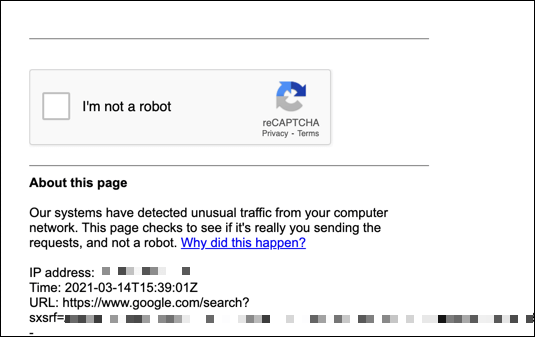
Môže to byť spôsobené aj virtuálnou privátnou sieťou (VPN), kde webový prenos smerovaný cez servery VPN spôsobuje, že Google obmedzuje počet vyhľadávaní.
Možno budete musieť skontrolovať aj možný malvér. Ak je váš počítač infikovaný, hacker môže používať vaše internetové pripojenie na odosielanie značnej návštevnosti do vyhľadávacieho nástroja Google, ktorý spoločnosť Google zablokuje správou „zistená nezvyčajná návštevnosť“. Ak k tomu dôjde, budete musieť urýchlene vyhľadať malvér .
Problém môže byť aj v aplikácii alebo skripte, ktorý sami spúšťate. Ak sa napríklad pokúšate zoškrabať výsledky vyhľadávania Google príliš rýchlo, Google tieto vyhľadávania po krátkom čase zablokuje.
Úspešne vykonajte test CAPTCHA
Ak Google blokuje vašu návštevnosť z vyhľadávania bez dobrého dôvodu (pokiaľ viete), zvyčajne to môžete obísť vykonaním testu CAPTCHA . CAPTCHA je systém navrhnutý tak, aby obmedzil neľudský webový prenos (ako sú automatizované roboty na zoškrabovanie) zavedením testu, ktorý dokážu vyriešiť „iba“ ľudia používajúci typický webový prehliadač.
Aj keď systém CAPTCHA nie je taký spoľahlivý ako kedysi, Google ho stále používa ako spôsob, ako obmedziť nezvyčajnú webovú prevádzku. Ak sú vaše vyhľadávania Google nejakým spôsobom obmedzené, začiarknite políčko Nie som robot v poli CAPTCHA a vykonajte test.
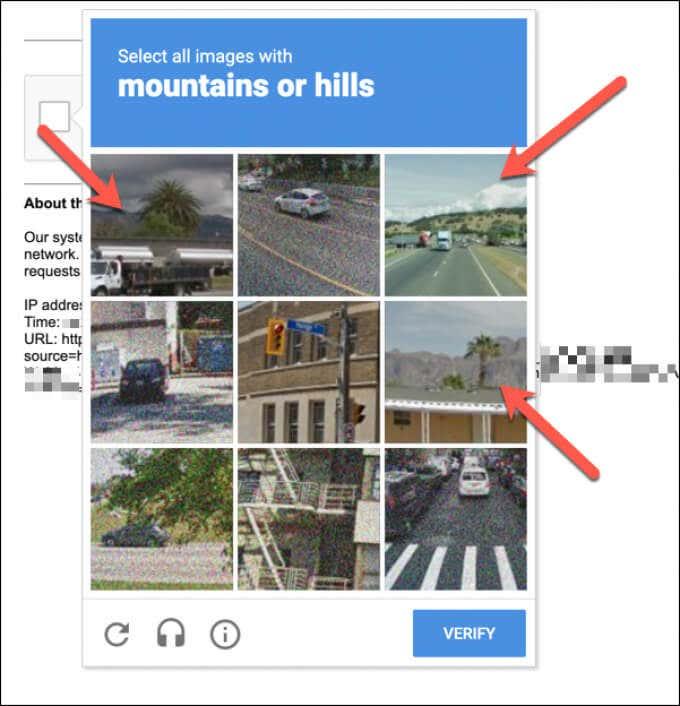
Test zvyčajne zahŕňa identifikáciu obrázkov na základe nastaveného scenára ich výberom (napríklad výberom všetkých obrázkov s viditeľným stromom). Existuje aj možnosť pre zrakovo postihnutých, aby si vypočuli, ako im číta captcha.
Keď vyberiete správne obrázky, výber tlačidla Overiť vám umožní vykonať vyhľadávanie. Ak však v teste neuspejete alebo ak má Google naďalej podozrenie, že vaša návštevnosť je automatizovaná, budete musieť proces zopakovať.
Ak problémy pretrvávajú, zvážte prihlásenie pomocou účtu Google alebo prejdite na iný webový prehliadač (napríklad Google Chrome). Je to dobrý spôsob, ako dokázať serverom Google, že ste legitímny používateľ vyhľadávania, čím sa zníži pravdepodobnosť, že vaše vyhľadávania budú v budúcnosti obmedzené.
Dočasne obmedziť vyhľadávanie (a používať menej operátorov vyhľadávania)
Ak vykonávate veľa vyhľadávaní v krátkom čase, najmä ak ste na ich uskutočnenie použili automatizovaný nástroj (napríklad robot na zoškrabovanie), možno budete musieť svoje vyhľadávania dočasne obmedziť.
Možno to budete musieť urobiť hodinu alebo dve, ale môže trvať 24 hodín, kým sa zrušia všetky obmedzenia sadzby pre vašu IP adresu. Možno budete musieť obmedziť počet operátorov rozšíreného vyhľadávania Google , ktoré používate pri vyhľadávaní.

Dôvodom je skutočnosť, že operátory vyhľadávania (napríklad site:online-tech-tips.com ) sú čoraz častejším znakom automatizovaného vyhľadávania. Väčšina používateľov vyhľadávania Google nepoužíva na vyhľadávanie operátory, takže Google ich môže ľahko odfiltrovať z hľadiska návštevnosti. Ak potrebujete používať operátorov, používajte ich s mierou, aby ste znížili pravdepodobnosť, že budete obmedzení.
Odpojte sa od siete VPN (alebo prepnite internetové pripojenia)
Virtuálna súkromná sieť (alebo VPN) sa často používa na skrytie vašej skutočnej IP adresy, čo vám poskytuje ďalšie súkromie online. Ak ste však pripojení k sieti VPN, možno zistíte, že sa zvyšuje pravdepodobnosť, že sa vám zobrazí chybová správa o nezvyčajnej prevádzke od Googlu.
Poskytovateľ VPN nasmeruje vašu premávku cez tisíce serverov, ktoré má k dispozícii, ale cez rovnaké servery smeruje aj prevádzku od iných predplatiteľov VPN. Podobne ako používanie verejného internetového pripojenia (napríklad zdieľaného počítača alebo verejnej siete Wi-Fi) to môže spôsobiť značný počet zdieľaných dopytov Google na rovnakej adrese IP.
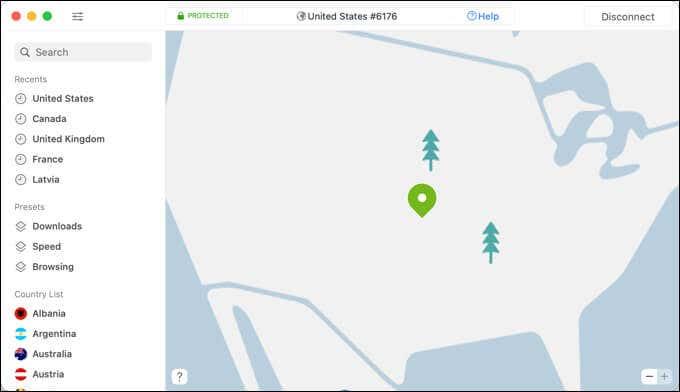
To spôsobí, že spoločnosť Google zablokuje alebo obmedzí vyhľadávania uskutočnené prostredníctvom tejto adresy IP. Google môže tiež identifikovať určité rozsahy IP adries (napríklad tie, ktoré používajú siete VPN) ako rizikové zdroje, čím ich obmedzí.
Najlepším spôsobom, ako prekonať tieto problémy, je odpojiť sa od akéhokoľvek pripojenia VPN, ktoré používate na vyhľadávanie. Ak to nefunguje, možno budete musieť zvážiť prechod na iné internetové pripojenie (napríklad mobilné dátové pripojenie), aby ste problém obišli.
Skontrolujte prítomnosť škodlivého softvéru
Ak si nie ste istí príčinou nezvyčajného dopravného hlásenia Google, mohlo by to poukazovať na infekciu škodlivým softvérom vo vašom počítači alebo miestnej sieti. Tento malvér by mohol použiť vaše internetové pripojenie na vykonanie značného počtu vyhľadávacích dopytov na zoškrabanie údajov alebo iné uskutočnenie útoku distribuovaného odmietnutia služby (DDoS) na samotnú spoločnosť Google.
Aj keď môžete použiť antivírusový alebo antimalvérový softvér tretej strany, nie je to nevyhnutne potrebné. Windows 10 obsahuje vstavané bezpečnostné riešenie s názvom Microsoft Defender, ktoré môžete použiť na automatickú kontrolu (a odstránenie) možných infekcií škodlivým softvérom.
- Ak chcete otvoriť program Microsoft Defender, kliknite pravým tlačidlom myši na ponuku Štart a vyberte možnosť Nastavenia .
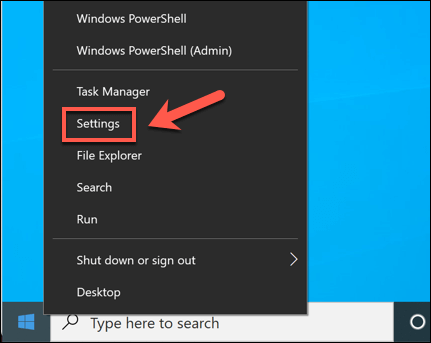
- V ponuke Nastavenia systému Windows vyberte položku Aktualizácia a zabezpečenie > Zabezpečenie systému Windows > Otvoriť zabezpečenie systému Windows .
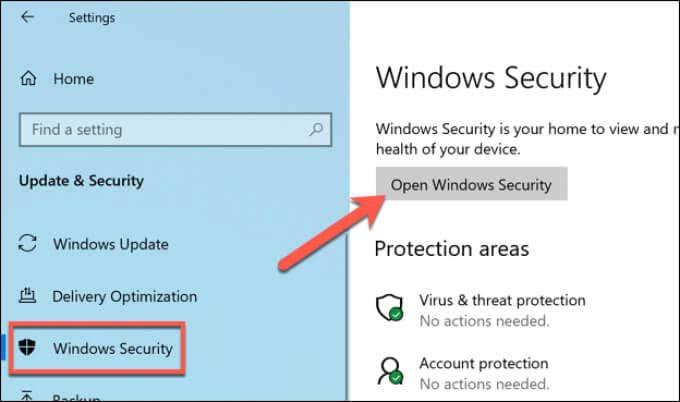
- Systém Windows otvorí ponuku Zabezpečenie v novom okne. V ponuke vyberte položku Ochrana pred vírusmi a hrozbami a potom vyberte položku Skontrolovať aktualizácie , aby ste sa uistili, že vaša antivírusová databáza je aktuálna.
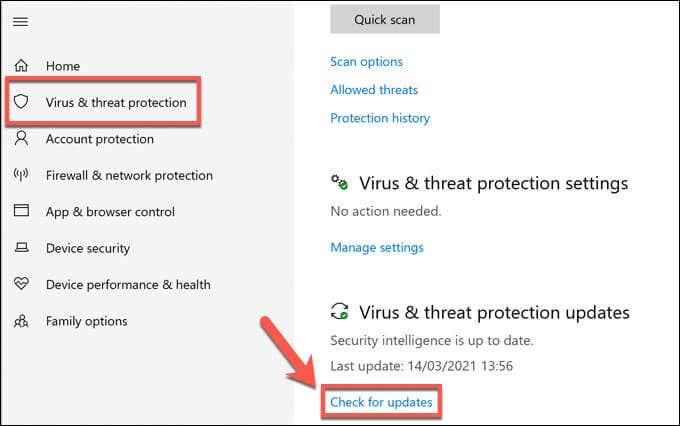
- Po aktualizácii antivírusovej databázy programu Microsoft Defender vyberte položku Možnosti kontroly , ktorá je uvedená pod kategóriou Aktuálne hrozby .
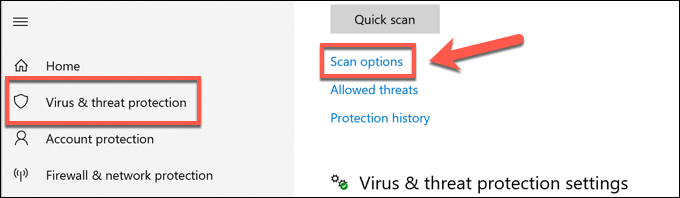
- Vyberte možnosť Microsoft Defender Offline Scan a potom kliknite na tlačidlo Scan now .
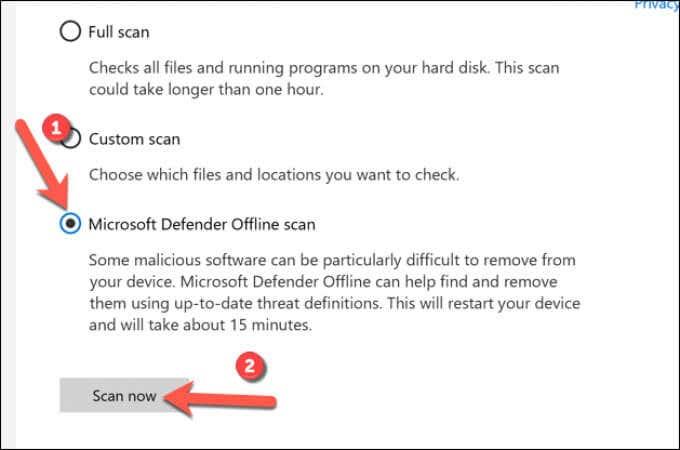
Systém Windows reštartuje počítač a vykoná kontrolu systémového disku na úrovni zavádzania, aby skontroloval prípadnú infekciu škodlivým softvérom. Postupujte podľa ďalších pokynov na obrazovke a odstráňte akýkoľvek tvrdohlavý malvér , ktorý zistí.
Možno budete musieť zopakovať tieto kroky na všetkých ostatných zariadeniach pripojených k vašej lokálnej sieti a zdieľajúcich rovnakú verejnú IP adresu.
Efektívne používanie Google
Neobvyklá dopravná chybová správa Google nie je dôvod na obavy, ale ak sa vám zobrazuje pravidelne, možno budete musieť prehodnotiť svoje vyhľadávacie návyky. Spôsobí to príliš veľa vyhľadávaní (alebo vyhľadávaní pomocou pokročilých operátorov vyhľadávania) v krátkom čase, ale môže to spôsobiť aj infekcia škodlivým softvérom, preto pravidelne kontrolujte svoju sieť na prítomnosť infekcií.
Ak sa obávate o údaje, ktoré o vás Google zhromažďuje, možno budete chcieť stiahnuť svoje osobné údaje a skontrolovať ich. Ak nie ste spokojní, vždy môžete prejsť na vyhľadávací nástroj zameraný na ochranu osobných údajov, ako je DuckDuckGo, aby ste svoje vyhľadávania ukryli, alebo môžete použiť určité nástroje prehliadača na obmedzenie množstva údajov, ktoré zdieľate online.